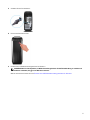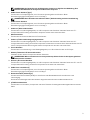Alienware Aurora R8
Setup und technische Daten
Vorschriftenmodell: D23M
Vorschriftentyp: D23M002

Anmerkungen, Vorsichtshinweise und Warnungen
ANMERKUNG: Eine ANMERKUNG macht auf wichtige Informationen aufmerksam, mit denen Sie Ihr Produkt
besser einsetzen können.
VORSICHT: Ein VORSICHTSHINWEIS macht darauf aufmerksam, dass bei Nichtbefolgung von Anweisungen
eine Beschädigung der Hardware oder ein Verlust von Daten droht, und zeigt auf, wie derartige Probleme
vermieden werden können.
WARNUNG: Durch eine WARNUNG werden Sie auf Gefahrenquellen hingewiesen, die materielle Schäden,
Verletzungen oder sogar den Tod von Personen zur Folge haben können.
© 2018 Dell Inc. oder ihre Tochtergesellschaften. Alle Rechte vorbehalten. Dell, EMC und andere Marken sind Marken von Dell Inc. oder
Tochterunternehmen. Andere Markennamen sind möglicherweise Marken der entsprechenden Inhaber.
2018 - 10
Rev. A00

Inhaltsverzeichnis
Einrichten des Computers.................................................................................................. 4
Erstellen eines USB-Wiederherstellungslaufwerks für Windows................................... 6
Virtual Reality (VR)-Headset einrichten — optional........................................................ 7
Ansichten des Alienware Aurora R8..................................................................................8
Vorderseite..........................................................................................................................................................8
Rückseite............................................................................................................................................................ 9
Rückseite...........................................................................................................................................................10
Technische Daten des Alienware Aurora R8....................................................................12
Abmessungen und Gewicht................................................................................................................................12
Prozessoren....................................................................................................................................................... 12
Chipsatz............................................................................................................................................................12
Betriebssystem...................................................................................................................................................13
Speicher............................................................................................................................................................13
Intel Optane Speicher........................................................................................................................................ 13
Anschlüsse und Stecker...................................................................................................................................... 14
Kommunikation..................................................................................................................................................15
Ethernet...................................................................................................................................................... 15
Wireless-Modul............................................................................................................................................15
Video................................................................................................................................................................16
Audio................................................................................................................................................................16
Bei Lagerung.....................................................................................................................................................16
Leistungsangaben..............................................................................................................................................17
Computerumgebung..........................................................................................................................................17
Wie Sie Hilfe bekommen und Kontaktaufnahme mit Alienware.................................... 19
Selbsthilfe-Ressourcen.......................................................................................................................................19
Kontaktaufnahme mit Alienware.........................................................................................................................19
3

Einrichten des Computers
1 Schließen Sie die Tastatur und die Maus an.
2 Verbinden Sie den Computer über Kabel mit dem Netzwerk oder stellen Sie eine Verbindung mit einem Wireless-
Netzwerk her.
3 Schließen Sie den Bildschirm an.
ANMERKUNG: Wenn Sie Ihren Computer mit einer separaten Grakkarte bestellt haben, sind der HDMI-
Anschluss und die Bildschirmanschlüsse auf der Rückseite Ihres Computers abgedeckt. Schließen Sie den
Bildschirm an die separate Grakkarte an.
ANMERKUNG: Wenn Sie zwei Grakkarten haben, ist die im PCI-Express X16 (Grakkarten-Steckplatz 1)
installierte Karte, die primäre Grakkarte.
4

4 Schließen Sie das Stromkabel an.
5 Drücken des Betriebsschalters.
6 Erstellen Sie ein Wiederherstellungslaufwerk für Windows.
ANMERKUNG: Es wird empfohlen, ein Wiederherstellungslaufwerk für die Fehlerbehebung zu erstellen und
Probleme zu beheben, die ggf. unter Windows auftreten.
Weitere Informationen nden Sie unter Erstellen eines USB-Wiederherstellungslaufwerks für Windows.
5

Erstellen eines USB-Wiederherstellungslaufwerks für
Windows
Erstellen Sie ein Wiederherstellungslaufwerk für die Fehlersuche und -behebung unter Windows. Es ist ein leeres USB-
Flashlaufwerk mit einer Speicherkapazität von mindestens 16 GB erforderlich, um das Wiederherstellungslaufwerk zu erstellen.
ANMERKUNG: Dieser Vorgang kann bis zu 1 Stunde dauern.
ANMERKUNG: Die nachfolgenden Schritte variieren je nach installierter Windows-Version. Aktuelle Anweisungen
nden Sie auf der Microsoft-Support-Website.
1 Schließen Sie das USB-Flashlaufwerk an Ihren Computer an.
2 Geben Sie in der Windows-Suche Wiederherstellung ein.
3 Klicken Sie in den Suchergebnissen auf Create a Recovery Drive (Wiederherstellungslaufwerk erstellen).
Das Fenster User Account Control (Benutzerkontosteuerung) wird angezeigt.
4 Klicken Sie auf Yes (Ja), um fortzufahren.
Das Feld Recovery Drive (Wiederherstellungslaufwerk) wird angezeigt.
5 Wählen Sie Back up system les to the recovery drive (Systemdateien auf dem Wiederherstellungslaufwerk sichern) und
klicken Sie auf
Next (Weiter).
6 Wählen Sie USB ash drive (USB-Flashlaufwerk) und klicken Sie auf Next (Weiter).
Es wird eine Meldung angezeigt, die angibt, dass alle auf dem USB-Flashlaufwerk vorhandenen Daten gelöscht werden.
7 Klicken Sie auf Erstellen.
8 Klicken Sie auf Finish (Fertigstellen).
Weitere Informationen zur Neuinstallation von Windows von einem USB-Wiederherstellungslaufwerk nden Sie im
Abschnitt zum
Troubleshooting
im
Service-Handbuch
Ihres Produkts unter www.dell.com/support/manuals.
6

Virtual Reality (VR)-Headset einrichten — optional
ANMERKUNG: Das VR Headset ist separat erhältlich.
1 Sie können die Setup-Extras für Ihr VR-Headset auf www.dell.com/VRsupport herunterladen und ausführen.
2 Verbinden Sie das VR-Headset mit dem USB 3.1 Gen 1- und HDMI-Anschluss an Ihrem Computer, wenn Sie dazu
aufgefordert werden.
ANMERKUNG: Verbinden Sie Ihr Headset mit dem HDMI-Anschluss an Ihrer primären Grakkarte und die
Anzeige mit einem der verfügbaren Anschlüsse an Ihrer Karte.
3 Befolgen Sie die Anweisungen auf dem Bildschirm, um das Setup abzuschließen.
7

Ansichten des Alienware Aurora R8
Vorderseite
1 USB 3.1 Gen 1-Anschlüsse (2)
Zum Anschluss von Peripheriegeräten, wie z. B. externen Speichergeräten und Druckern. Bietet
Datenübertragungsgeschwindigkeiten von bis zu 5 Gbp/s.
2 Kopfhöreranschluss
Zum Anschluss von Kopfhörern oder Lautsprechern.
3 Mikrofonanschluss
Zum Anschluss eines externen Mikrofons für Tonaufnahmen.
4 USB 3.1 Gen 1 Typ C-Anschluss
Ermöglicht den Anschluss an externe Speichergeräte. Bietet Datenübertragungsgeschwindigkeiten von bis zu 5 Gbp/s.
ANMERKUNG: Dieser Anschluss unterstützt kein Video-/Audio-Streaming und keine Stromlieferung.
5 USB 3.1 Gen 1-Anschluss
Zum Anschluss von Peripheriegeräten, wie z. B. externen Speichergeräten und Druckern. Bietet
Datenübertragungsgeschwindigkeiten von bis zu 5 Gbp/s.
6 Auswurftaste für optisches Laufwerk
Zum Önen des optischen Laufwerkschachts drücken.
7 Optisches Laufwerk (optional)
Liest und beschreibt CDs, DVDs und Blu-ray Discs verwendet werden.
8 Netzschalter (AlienHead)
8

Drücken Sie den Betriebsschalter, um den Computer einzuschalten, wenn er ausgeschaltet, im Ruhezustand oder im
Standby-Modus ist.
Drücken Sie den Betriebsschalter, um den Computer in den Standby-Modus zu versetzen, wenn er eingeschaltet ist.
Drücken und 4 Sekunden lang halten, um ein Herunterfahren des Computers zu erzwingen.
ANMERKUNG: Sie können das Verhalten des Betriebsschalters in den Energieoptionen anpassen.
Rückseite
1 Rückseite
Zum Anschluss von USB-, Audio-, Video- und anderen Geräten.
2 PCI-Express X16 (Grakkarten-Steckplatz 1)
Zum Anschluss einer PCI-Express-Karte, wie z. B. Grak-, Audio- oder Netzwerkkarte, zur Erweiterung der
Computerfunktionen.
Verwenden Sie für eine optimale Grakleistung beim Anschließen der Grakkarte einen PCI-Express-X16-Steckplatz.
ANMERKUNG: Der PCI-Express X16-Steckplatz arbeitet nur mit X8-Geschwindigkeit.
ANMERKUNG: Wenn Sie zwei Grakkarten haben, ist die im PCI-Express X16 (Grakkarten-Steckplatz 1)
installierte Karte, die primäre Grakkarte.
3 PCI-Express X4-Steckplätze (2)
Zum Anschluss einer PCI-Express-Karte, wie z. B. Grak-, Audio- oder Netzwerkkarte, zur Erweiterung der
Computerfunktionen.
4 PCI-Express X16 (Grakkarten-Steckplatz 2)
Zum Anschluss einer PCI-Express-Karte, wie z. B. Grak-, Audio- oder Netzwerkkarte, zur Erweiterung der
Computerfunktionen.
Verwenden Sie für eine optimale Grakleistung beim Anschließen der Grakkarte einen PCI-Express-X16-Steckplatz.
9

ANMERKUNG: Der PCI-Express X16-Steckplatz arbeitet nur mit X8-Geschwindigkeit.
5 Entriegelungslaschen des Stromversorgungsgehäuses (2)
Ermöglicht das Entfernen des Netzteils vom Computer.
6 Diagnosetaste der Stromversorgung
Drücken, um den Stromversorgungszustand zu überprüfen.
7 Diagnoseanzeige der Stromversorgung
Zeigt den Stromversorgungszustand an.
8 Stromversorgungsanschluss
Zum Anschluss eines Stromkabels für die Stromversorgung des Computers.
9 Service-Tag-Etikett
Die Service-Tag-Nummer ist eine eindeutige alphanumerische Kennung, mit der Dell Servicetechniker die Hardware-
Komponenten in Ihrem Computer identizieren und auf die Garantieinformationen zugreifen können.
10 Entriegelungsriegel für Seitenabdeckung
Ermöglicht das Entfernen der Seitenabdeckung von Computer.
11 Sicherheitskabeleinschub (für Kensington Locks)
Anschluss eines Sicherheitskabels, um unbefugtes Bewegen des Computers zu verhindern.
Rückseite
1 Festplattenaktivitätsanzeige
Leuchtet, wenn der Computer auf das Festplattenlaufwerk zugreift.
2 Optischer S/PDIF-Anschluss
Zum Anschluss von Verstärkern, Lautsprechern oder eines Fernsehers für die digitale Audioausgabe über ein optisches
Kabel.
3 USB 2.0-Anschlüsse (5)
Zum Anschluss von Peripheriegeräten, wie z. B. externen Speichergeräten und Druckern. Bietet
Datenübertragungsgeschwindigkeiten von bis zu 480 MBit/s.
4 DisplayPort
Zum Anschluss einer externen Anzeige oder eines Projektors.
10

ANMERKUNG: Der DisplayPort auf der Rückseite des Computers verfügt über eine Abdeckung. Zum
Anschluss des Bildschirms an die separate Grakkarte des Computers.
5 USB 3.1 Gen 2-Anschluss (Typ C)
Zum Anschluss von Peripheriegeräten, wie z. B. externen Speichergeräten und Druckern. Bietet
Datenübertragungsgeschwindigkeiten von bis zu 10 Gbp/s.
ANMERKUNG: Dieser Anschluss unterstützt kein Video-/Audio-Streaming und keine Stromlieferung.
6 USB 3.1 Gen 2-Anschluss
Zum Anschluss von Peripheriegeräten, wie z. B. externen Speichergeräten und Druckern. Bietet
Datenübertragungsgeschwindigkeiten von bis zu 10 Gbp/s.
7 Seitlicher L/R Surround-Anschluss
Zum Anschluss von Audioausgabegeräten, wie z. B. Lautsprecher oder Verstärker. Verbinden Sie bei einer 7.1-
Lautsprecherkanal-Einrichtung die seitlichen Lautsprecher auf der linken und rechten Seite.
8 Mikrofonanschluss
Zum Anschluss eines externen Mikrofons für Tonaufnahmen.
9 Vorderer L/R Surround-Leitungsausgangsanschluss
Zum Anschluss von Audioausgabegeräten, wie z. B. Lautsprecher oder Verstärker. Verbinden Sie bei einer 2.1-
Lautsprecherkanal-Einrichtung die vorderen Lautsprecher auf der linken und rechten Seite. Verbinden Sie bei einer 5.1-
oder 7.1-Lautsprecherkanal-Einrichtung die vorderen Lautsprecher auf der linken und rechten Seite.
10 Line-In-Anschluss
Zum Anschluss von Aufzeichnungs- oder Wiedergabegeräten, wie z. B. ein Mikrofon oder ein CD-Player.
11 Mittlerer/Subwoofer-LFE-Surround-Anschluss
Verbinden Sie den mittleren Lautsprecher oder den Subwoofer.
ANMERKUNG: Weitere Informationen zum Lautsprechersetup können Sie der mit dem System gelieferten
Dokumentation entnehmen.
12 Hinterer L/R Surround-Anschluss
Zum Anschluss von Audioausgabegeräten, wie z. B. Lautsprecher oder Verstärker. Verbinden Sie bei einer 5.1- oder 7.1-
Lautsprecherkanal-Einrichtung die hinteren Lautsprecher auf der linken und rechten Seite.
13 USB 3.1 Gen 1-Anschlüsse (3)
Zum Anschluss von Peripheriegeräten, wie z. B. externen Speichergeräten und Druckern. Bietet
Datenübertragungsgeschwindigkeiten von bis zu 5 Gbp/s.
14 Netzwerkanschluss (mit Anzeigen)
Anschluss eines Ethernet-Kabels (RJ45) von einem Router oder Breitbandmodem für den Netzwerk- oder
Internetzugang.
Die beiden Leuchtanzeigen neben dem Anschluss zeigen Konnektivitätsstatus und Netzwerkaktivität an.
15 S/PDIF-Koaxialanschluss
Zum Anschluss von Verstärkern, Lautsprechern oder eines Fernsehers für die digitale Audioausgabe über ein koaxiales
Kabel.
11

Technische Daten des Alienware Aurora R8
Abmessungen und Gewicht
Tabelle 1. Abmessungen und Gewicht
Beschreibung Werte
Höhe:
Vorderseite
422,8 mm (16,65 Zoll)
Rückseite
472,5 mm (18,60 Zoll)
Breite
212 mm (8,34 Zoll)
Tiefe
360,50 mm (14,19 Zoll)
Gewicht (maximal)
14,82kg (32,67 lb)
ANMERKUNG: Das Gewicht des Computers variiert je nach
bestellter Konguration und Fertigungsunterschieden.
Prozessoren
Tabelle 2. Prozessordaten
Beschreibung Werte
Prozessor
Intel Core i3/i5/i7 der 8. Generation Intel Core i5k/i7k/i9k der
9. Generation
Wattleistung
65 W 95 W
Anzahl der Kerne
2/4/4 6/8/8
Anzahl Threads
6/8/8 6/8/16
Geschwindigkeit
Bis zu 3,40 GHz / 3,90 GHz / 4,6 GHz
Turbo Boost
Bis zu 4,6 GHz / 4,9 GHz / 5,0 GHz
Turbo Boost
Intel Smart Cache
4 MB / 6 MB / 8 MB 9 MB / 12 MB / 16 MB
Integrierte Grakkarte
Intel UHD-Grakkarte 620 Intel UHD-Grakkarte 630
Chipsatz
Tabelle 3. Chipsatz-Spezikationen
Beschreibung Werte
Chipsatz
Intel Z370 Chipsatz
Prozessor
• Intel Core i3/i5/i7 der 8. Generation
• Intel Core i5k/i7k/i9k der 9. Generation
DRAM-Busbreite
Nicht unterstützt
Flash-EPROM
16 MB
PCIe-Bus
PCIe Gen3
12

Beschreibung Werte
Externe Busfrequenz
PCIe Gen3x4
Betriebssystem
• Windows 10 Home (64 Bit)
• Windows 10 Professional (64 Bit)
Speicher
Tabelle 4. Arbeitsspeicher
Beschreibung Werte
Steckplätze
Vier DIMM-Sockel
Typ
DDR4
Geschwindigkeit
• 2666 MHz
• Bis zu HyperX FURY DDR4 XMP bei
3200 MHz
Speicher (Maximum)
64 GB
Speicher (Minimum)
4 GB
Speicher pro Steckplatz
4 GB, 8 GB und 16 GB
Unterstützte Kongurationen
• 8 GB DDR4, 2666 MHz
• 16 GB DDR4, 2666 MHz
• 32 GB DDR4, 2666 MHz
• 64 GB DDR4, 2666 MHz
• 8 GB XMP bei 2933 MHz
• 16 GB XMP bei 2933 MHz
• 32 GB XMP bei 2933 MHz
• 64 GB XMP bei 2933 MHz
• 16 GB XMP bei 3200 MHz
• 32 GB XMP bei 3200 MHz
• 64 GB XMP bei 3200 MHz
Intel Optane Speicher
Intel Optane-Speicher fungiert ausschließlich als Speicherbeschleuniger. Er ist weder ein Ersatz für den Arbeitsspeicher (RAM)
in Ihrem Computer noch erweitert er ihn.
ANMERKUNG: Intel Optane-Speicher wird auf Computern unterstützt, die folgende Anforderungen erfüllen:
• Intel Core i3/i5/i7-Prozessor der 7.
Generation oder einer neueren Generation
• Windows 10 (64 Bit) oder eine neuere Version
• Treiber 15.9.1.1018 oder neuer für die Intel Rapid-Storage-Technik
13

Tabelle 5. Intel Optane-Arbeitsspeicher - Technische Daten
Beschreibung Werte
Typ
Speicherbeschleuniger
Schnittstelle
PCIe 3.0x4
Konnektor
M.2 2280
Unterstützte Kongurationen
16 GB und 32 GB
Kapazität
Bis zu 32 GB
Anschlüsse und Stecker
Tabelle 6. Technische Daten zu externen Ports und Anschlüssen
Beschreibung Werte
Vorderseite
USB
• Drei USB 3.1-Gen 1-Anschlüsse
• Ein USB 3.1-Gen 1-Type-C-Anschluss
Audio
• Ein Anschluss für Audioausgang/Kopfhörer (unterstützt
Zweikanal-Audio)
• Ein Audioeingangs-/Mikrofonanschluss
Rückseite
Netzwerk
Ein RJ-45-Anschluss
USB
• Fünf USB 2.0-Anschlüsse
• Drei USB 3.1-Gen 1-Anschlüsse
• Ein USB 3.1 Gen 2-Anschluss
• Ein USB 3.1-Gen 2-Type-C-Anschluss
Audio
• Ein Audioeingangs-/Mikrofonanschluss
• Ein optischer S/PDIF-Anschluss
• Ein koaxialer S/PDIF-Anschluss
• Ein vorderer L/R-Surround-Leitungsausgangsanschluss
• Ein seitlicher L/R-Surround-Anschluss
• Ein hinterer L/R-Surround-Anschluss
• Ein mittlerer/Subwoofer-LFE-Surround-Anschluss
• Ein Leitungseingangsanschluss (Line-in)
Video
Ein DisplayPort – optional
ANMERKUNG: Der DisplayPort auf der Rückseite
des Computers verfügt über eine Abdeckung. Zum
Anschluss des Bildschirms an die separate
Grakkarte des Computers.
Speicherkartenleser
Nicht unterstützt
Netzadapteranschluss
Nicht unterstützt
Security (Sicherheit)
Kensington-Schlösser
14

Beschreibung Werte
Legacy-Ports
Nicht unterstützt
Tabelle 7. Technische Daten zu internen Ports und Anschlüssen
Beschreibung Werte
Erweiterungskarte
• Zwei PCIe x16-
Steckplätze
• Zwei PCIe x4-Steckplätze
M.2
• Ein M.2-Steckplatz für
WLAN-Bluetooth-
Combo-Karte
• Ein PCIe/SATA-M.2
2280-Steckplatz für ein
Solid-State-Laufwerk
Kommunikation
Ethernet
Tabelle 8. Ethernet - Technische Daten
Beschreibung Werte
Modellnummer
Auf der Systemplatine integrierter Killer E2500-Ethernet-
Controller
Übertragungsrate
10/100/1000 MBit/s
Wireless-Modul
Tabelle 9. Wireless-Modul – Technische Daten
Beschreibung Werte
Modellnummer
QCA9377 (DW1810) QCA61x4A (DW1820) Rivet 1535 (Killer)
Übertragungsrate
433 Mbit/s Bis zu 867 Mbps Bis zu 867 Mbps (1867 Gbps
mit Doubleshot Pro-
Technologie)
Unterstützte Frequenzbänder
Dualband (2,4 GHz/5 GHz) Dualband (2,4 GHz/5 GHz) Dualband (2,4 GHz/5 GHz)
WLAN-Standards
WiFi 802.11ac Wi-Fi 802.11a/b/g/n/ac Wi-Fi 802.11a/b/g/n/ac
Verschlüsselung
• 64-Bit- und 128-Bit-WEP
• CKIP
• TKIP
• AES-CCMP
• 64-Bit- und 128-Bit-WEP
• CKIP
• TKIP
• AES-CCMP
• 64-Bit- und 128-Bit-WEP
• CKIP
• TKIP
• AES-CCMP
Bluetooth
Bluetooth 4.1 Bluetooth 4.1 Bluetooth 4.2
15

Video
Tabelle 10. Technische Daten zu separaten Grakkarten
Separate Grakkarte
Controller Unterstützung für externe Anzeigen Speichergröße Speichertyp
NVIDIA GeForce RTX
2080
Ein HDMI-Port und ein DisplayPort 8 GB GDDR6
NVIDIA GeForce RTX
2080 Ti
Ein HDMI-Port und ein DisplayPort 11 GB GDDR6
Tabelle 11. Integrierte Grakkarte - Technische Daten
Controller Unterstützung für externe Anzeigen Speichergröße Prozessor
Intel UHD-Grakkarte 620 Ein DisplayPort
ANMERKUNG: Verwenden Sie separate
Kartenausgaben, um die beste Leistung zu
erzielen.
Gemeinsam
genutzter
Systemspeicher
Intel Core i3/i5/i7
der 8. Generation
Intel UHD-Grakkarte 630 Ein DisplayPort
ANMERKUNG: Verwenden Sie separate
Kartenausgaben, um die beste Leistung zu
erzielen.
Gemeinsam
genutzter
Systemspeicher
Intel Core
i5k/i7k/i9k der
9. Generation
Audio
Tabelle 12. Audio
Beschreibung Werte
Typ
Integriertes 7.1-Kanal-Audio mit S/PDIF-Unterstützung
Controller
Realtek ALC3861
Interne Schnittstelle
High-Denition-Audio
Externe Schnittstelle
7.1-Kanal-Ausgang, Mikrofoneingang, Stereokopfhörer-
Anschluss und Headset-Kombianschluss
Bei Lagerung
Der Computer unterstützt eine der folgenden Kongurationen:
• Ein U.2-Laufwerk und zwei 2,5-Zoll-Festplatten
• Ein M.2 2242/2260/2280 Solid-State-Laufwerk, eine 3,5-Zoll-Festplatte und zwei 2,5-Zoll-Festplatten
• Eine 3,5-Zoll- und zwei 2,5-Zoll-Festplatten
ANMERKUNG: Das primäre Laufwerk Ihres Computers variiert je nach der Speicherkonguration.
Bei Computern:
• mit einem U.2-Laufwerk ist das U.2-Laufwerk das primäre Laufwerk.
• mit einem M.2-Laufwerk ist das M.2-Laufwerk das primäre Laufwerk.
16

• ohne U.2-Laufwerk und ohne M.2-Laufwerk ist das 3,5-Zoll-Laufwerk das primäre Laufwerk.
Tabelle 13. Speicherspezikationen
Speichertyp Schnittstellentyp Kapazität
Zwei 2,5-Zoll-Festplatten SATA AHCI 6 Gbps Bis zu zwei TB
Eine 3,5-Zoll-Festplatte SATA AHCI 6 Gbps Bis zu 1 TB
Zwei M.2 2242/2260/2280 Solid-State-Laufwerke
• SATA AHCI 6 Gbps
• PCIe NVMe bis zu 32 Gbps
Bis zu 1 TB
Eine U.2-Festplatte PCIe NVMe bis zu 32 Gbps (U.2-
Festplatte)
Bis zu 280 GB
Ein 9,5-mm-Laufwerk in Flachbauweise für DVD+/-
RW- oder Blu-ray-Disc.
SATA 1,5 GBit/s Nicht zutreend
Leistungsangaben
Tabelle 14. Leistungsangaben
Beschreibung Werte
Eingangsspannung
100-240 V Wechselspannung
Eingangsfrequenz
50 bis 60 Hz
Temperaturbereich:
Betrieb
5 °C bis 50°C (41 °F bis 122°F)
Bei Lagerung
–40° C bis 70° C (–40° F bis 158° F)
Typ
460 W 850 W
Eingangsstrom (maximal)
8 A 10 A
Ausgangsstrom (Dauerstrom)
3,3 V/ 17 A, 5 V/ 25 A, 12 VA/
18 A, 12 VB/ 16 A, 12 VC/ 8 A,
5 Vaux/ 3 A
3,3 V/ 20 A, 5 V/ 20 A, 12 VA/ 32 A,
12 VB/ 48 A, 12 VD/ 16 A, -12 V/ 0,5 A,
5 Vaux/ 4 A
Ausgangsnennspannung
3,3 V, 5 V, 12 VA, 12 VB, 12 VC,
5 Vaux
3,3 V, 5 V, 12 VA, 12 VB, 12 VD, -12 V,
5 Vaux
Computerumgebung
Luftverschmutzungsklasse: G1 gemäß ISA-S71.04-1985
Tabelle 15. Computerumgebung
Betrieb Bei Lagerung
Temperaturbereich
5 °C bis 35 °C (41 °F bis 95 °F) -40 °C bis 65 °C (–40°F bis 149°F)
Relative Luftfeuchtigkeit (maximal)
10 % bis 90 % (nicht-kondensierend) 0 % bis 95 % (nicht-kondensierend)
Vibration (Maximum)
0,26 G Eektivbeschleunigung (GRMS) 1,30 g Eektivbeschleunigung (GRMS)
Stoß (maximal)
40 G für 2 ms bei einer
Geschwindigkeitsänderung von
20 Zoll/s (51 cm/s)
†
105 G für 2 ms bei einer
Geschwindigkeitsänderung von
52,5 Zoll/s (133 cm/s)
‡
17

Betrieb Bei Lagerung
Höhe über NN (maximal)
-15,2 m bis 3.048 m (-50 Fuß bis
10.000 Fuß)
–15,2 m bis 10.668 m (–50 Fuß bis
35.000 Fuß)
* Gemessen über ein Vibrationsspektrum, das eine Benutzerumgebung simuliert.
† Gemessen bei in Betrieb bendlicher Festplatte mit einem 2-ms-Halbsinus-Impuls.
‡ Gemessen mit einem 2-ms-Halbsinus-Impuls mit Festplatte in Ruheposition.
18

Wie Sie Hilfe bekommen und Kontaktaufnahme mit
Alienware
Selbsthilfe-Ressourcen
Über diese Online-Selbsthilfe-Ressourcen erhalten Sie Informationen und Hilfe zu Alienware-Produkten und -Services:
Tabelle 16. Alienware-Produkte und Online-Selbsthilfe-Ressourcen
Selbsthilfe-Ressourcen Ressourcenort
Informationen zu Produkten und Services von Alienware www.alienware.com
Tipps
Support kontaktieren Geben Sie in der Windows-Suche Support kontaktieren ein
und drücken Sie die Eingabetaste.
Onlinehilfe für Betriebssystem www.dell.com/support/windows
www.dell.com/support/linux
Informationen zur Behebung von Störungen,
Benutzerhandbücher, Installationsanweisungen, technische
Daten, Blogs für technische Hilfe, Treiber, Software-Updates
usw.
www.alienware.com/gamingservices
VR Support (C1E-Unterstützung) www.dell.com/VRsupport
Videos mit Schritt-für-Schritt-Anweisungen zur Wartung des
Computers
www.youtube.com/alienwareservices
Kontaktaufnahme mit Alienware
Informationen zur Kontaktaufnahme mit Alienware für den Verkauf, den technischen Support und den Kundendienst erhalten
Sie unter www.alienware.com.
ANMERKUNG: Die Verfügbarkeit ist je nach Land und Produkt unterschiedlich, und bestimmte Dienstleistungen
sind in Ihrer Region eventuell nicht verfügbar.
ANMERKUNG: Wenn Sie nicht über eine aktive Internetverbindung verfügen, können Sie Kontaktinformationen
auch auf Ihrer Auftragsbestätigung, dem Lieferschein, der Rechnung oder im Dell-Produktkatalog nden.
19
-
 1
1
-
 2
2
-
 3
3
-
 4
4
-
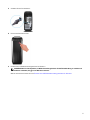 5
5
-
 6
6
-
 7
7
-
 8
8
-
 9
9
-
 10
10
-
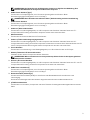 11
11
-
 12
12
-
 13
13
-
 14
14
-
 15
15
-
 16
16
-
 17
17
-
 18
18
-
 19
19
Verwandte Artikel
-
Alienware Aurora R6 Spezifikation
-
Alienware Aurora R7 Spezifikation
-
Alienware Aurora R11 Benutzerhandbuch
-
Alienware Area-51 Threadripper Edition R7 Benutzerhandbuch
-
Alienware Aurora R9 Benutzerhandbuch
-
Alienware Aurora R5 Schnellstartanleitung
-
Alienware Aurora R12 Benutzerhandbuch
-
Alienware Aurora R11 Benutzerhandbuch
-
Alienware Area-51 R4 and R5 Benutzerhandbuch
-
Alienware Aurora Ryzen Edition Benutzerhandbuch